오늘은 윈도우 10 최근 활동 기록 삭제 및 보기 방법에 대해서 설명드리려 합니다. 윈도우 10 컴퓨터를 사용하다 보면 자신이 무엇을 다운로드하였는지 어떤 폴더에 들어갔었는지
또는 어떤 사이트에 들어갔는지 등등 여러 가지 활동 기록들이 저장되어있는 곳이 있습니다. 저도 처음엔 그런 부분들이 자동으로 저장되어가고 있는지는 몰랐었는데요.
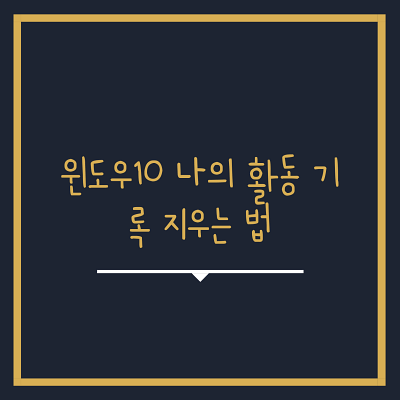
그리고 이 활동 기록들을 통해 활동했었던 로그들을 다시 들어갈 수도 있고 굉장히 간편한 기록 내역들이 존재하고 있습니다.
하지만 이 활동 내역을 삭제해야 하는 경우가 꼭 있으실 텐데요. 다른 지인이 사용한다거나 잠시 누구에게 맡겨줄 때는 이 부분만 간단하게 지워주시면 될 것 같습니다.
윈도우 10 최근 활동 기록 삭제 방법
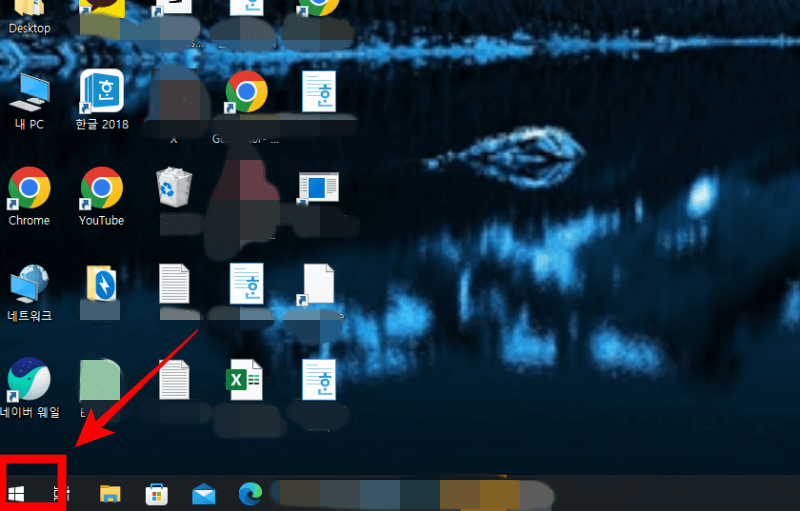
(1) 우선 컴퓨터 바탕 화면 하단 "시작 프로그램" 버튼을 클릭해줍니다.
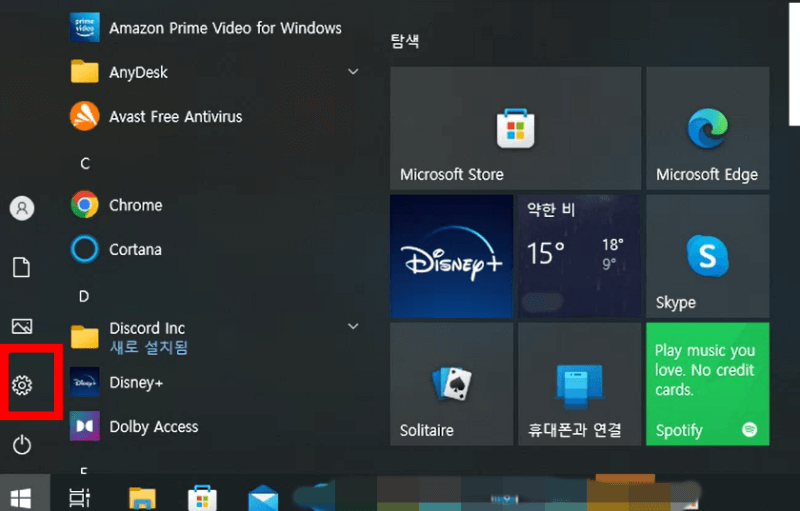
(2) 그 후 전원 버튼 바로 위의 "톱니바퀴"버튼을 클릭해줍니다.
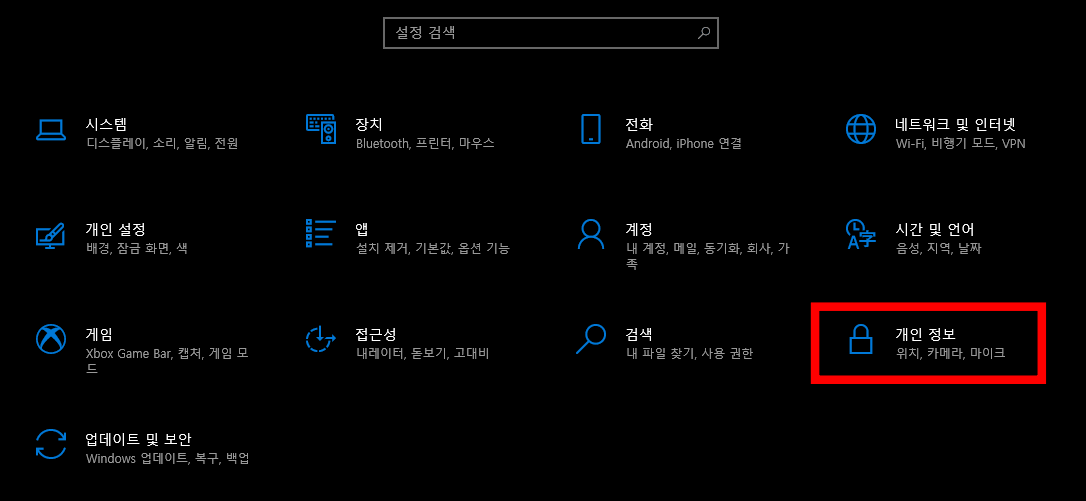
(3) 그 후 여러 가지 세부 설정 목록들이 보이실 텐데요 여기서 맨 하단 오른쪽 부분의 "개인 정보"버튼을 클릭해줍니다.
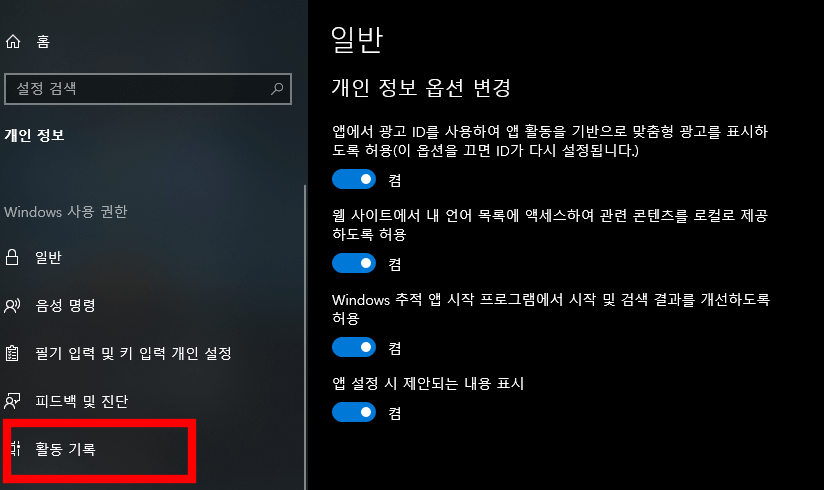
(4) 개인정보로 들어와 주셨다면 바로 중반쯤 보이는 "활동 기록" 버튼을 클릭해주셔서
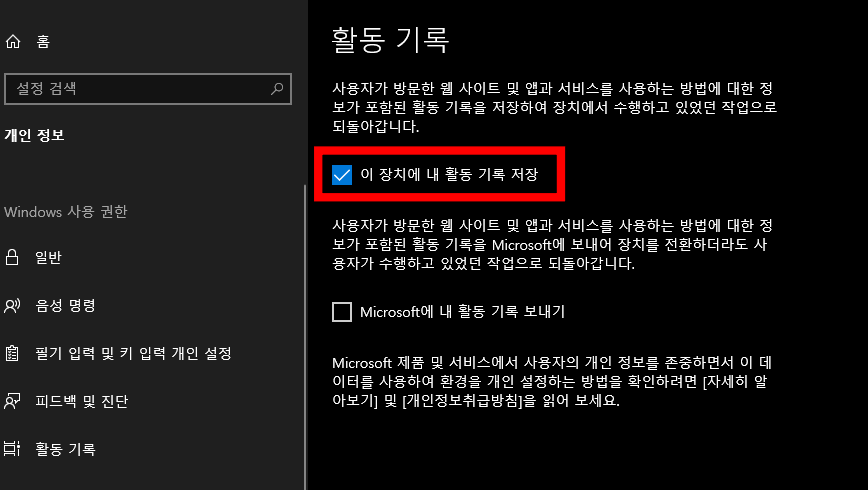
(5) 만약 이제부터 활동기록을 저장해 두고 싶지 않으시다면 "이 장치에 "내 활동 기록을 저장"버튼을 off로 해주셔서 저장기록을 쌓지 않으셔도 됩니다.
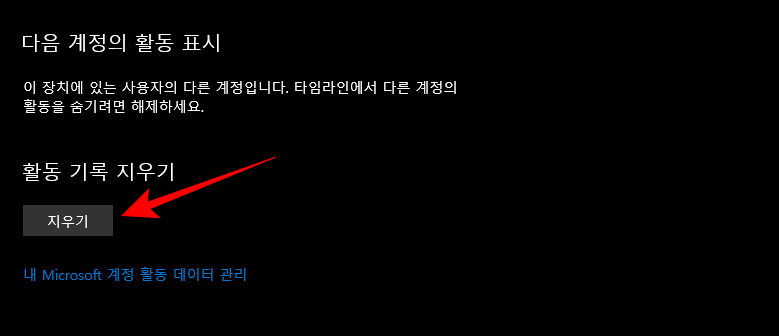
(6)그리고 이번 목적은 아시다시피 활동 기록을 지우려 들어온 것이기 때문에 화면 하단으로 내려진 후 활동기록 자체들을 "지우기" 버튼을 클릭해주셔서 깔끔하게 완료해주시면 됩니다.
끝으로
오늘은 윈도우 10 최근 활동 기록 삭제 방법에 대해서 설명을 드려 보았습니다. 만약 자기가 지나다녔던 로그 중에 다시 찾아보러 가고 싶으신 분들은 이 루트를 통해 다시 들어가고 싶으셨던 타임라인으로 들어가 주시면 굉장히 도움이 될 것 같습니다. 저 또한 이 부분을 굉장히 자주 사용하고 편리합니다.
마음에 들어 할 글
'여러 카테고리' 카테고리의 다른 글
| 페이스북 이름 변경 및 바꾸기 방법 (0) | 2022.05.05 |
|---|---|
| 네이버 아이디 삭제 및 탈퇴 방법 (모바일,PC) (0) | 2022.05.01 |
| 넷플릭스 비밀번호 변경 및 찾기 쉽게 설정 방법 (0) | 2022.04.29 |
| 디스코드 오버레이 활성화 및 설정 방법 (0) | 2022.04.27 |
| 윈도우 10 검색창 없애기 및 삭제 방법 (0) | 2022.04.25 |




댓글